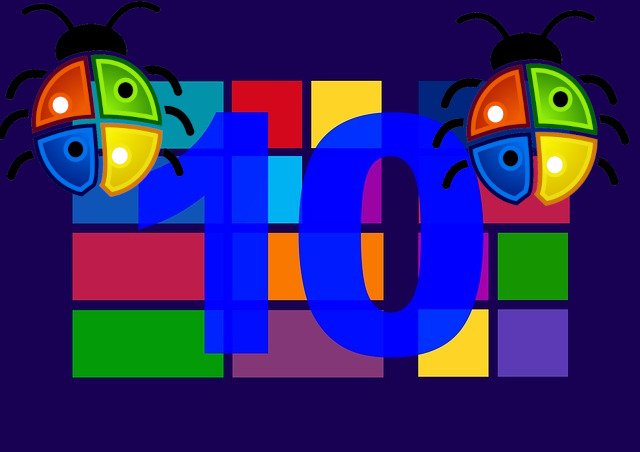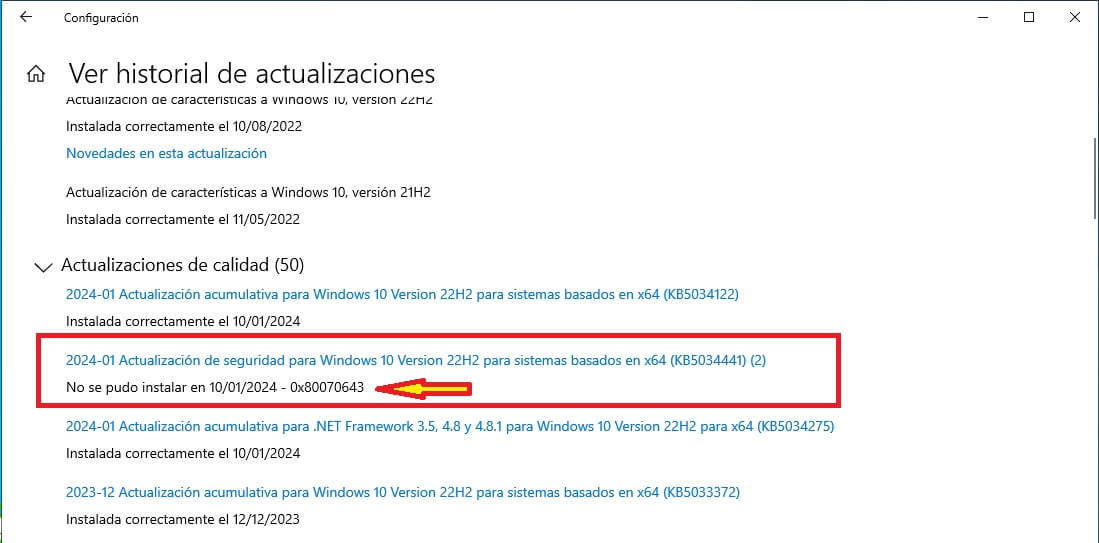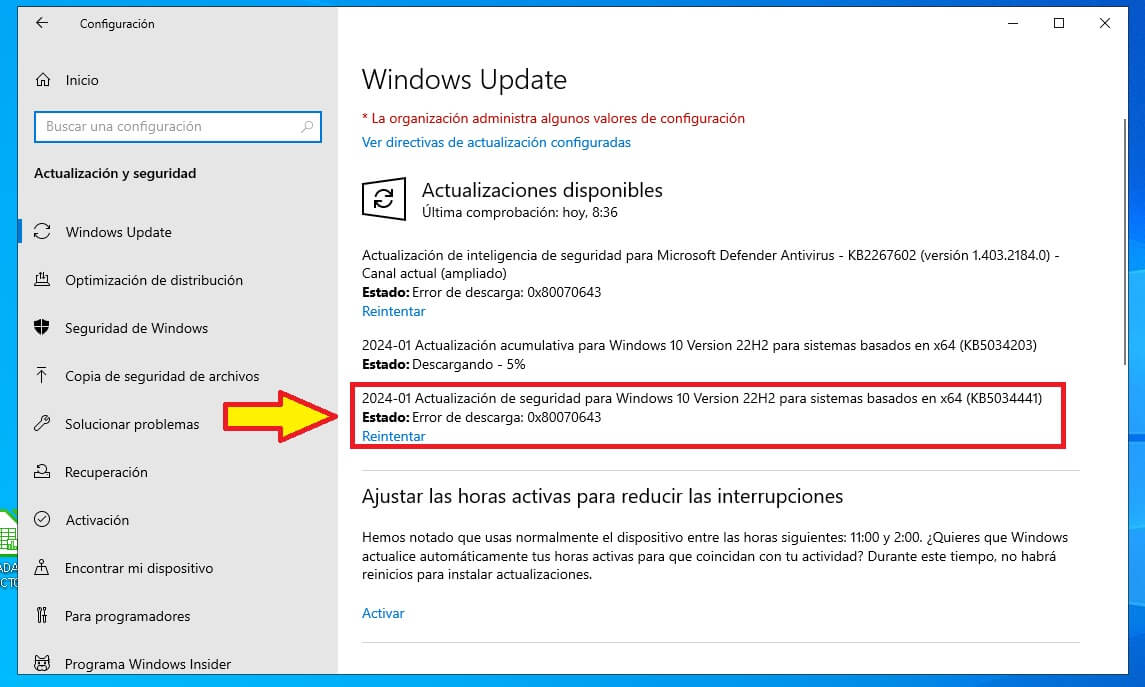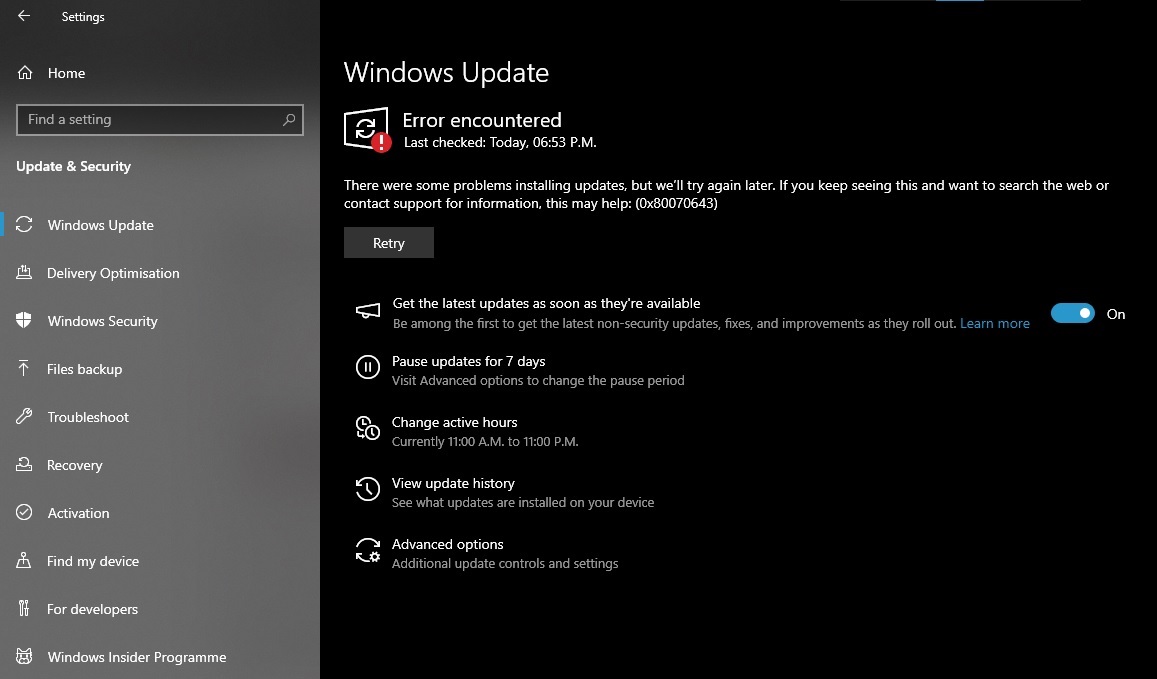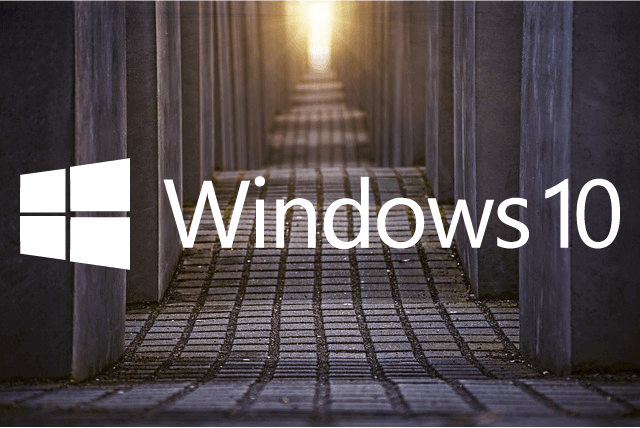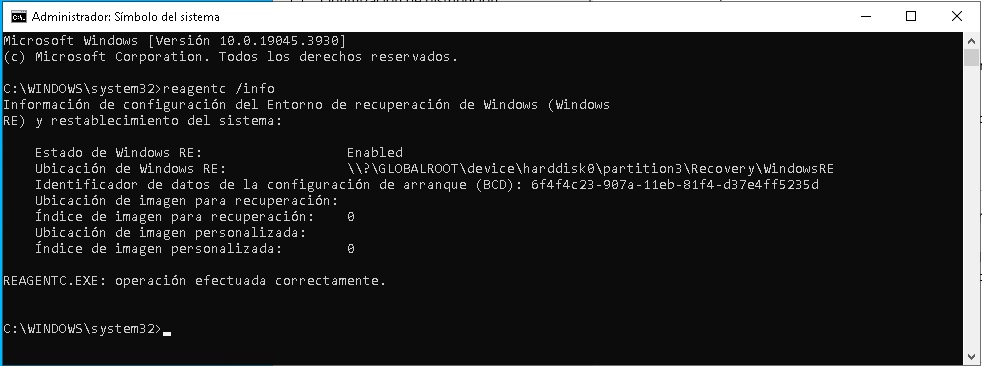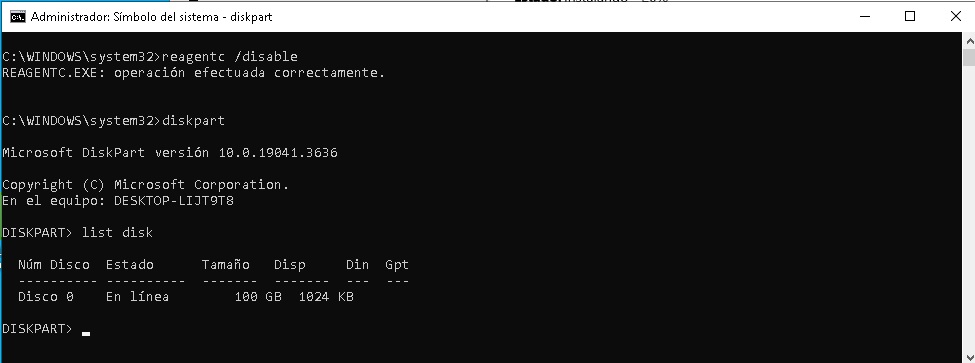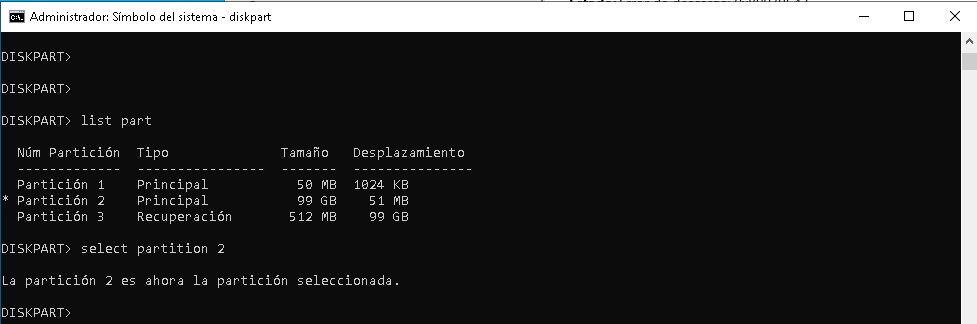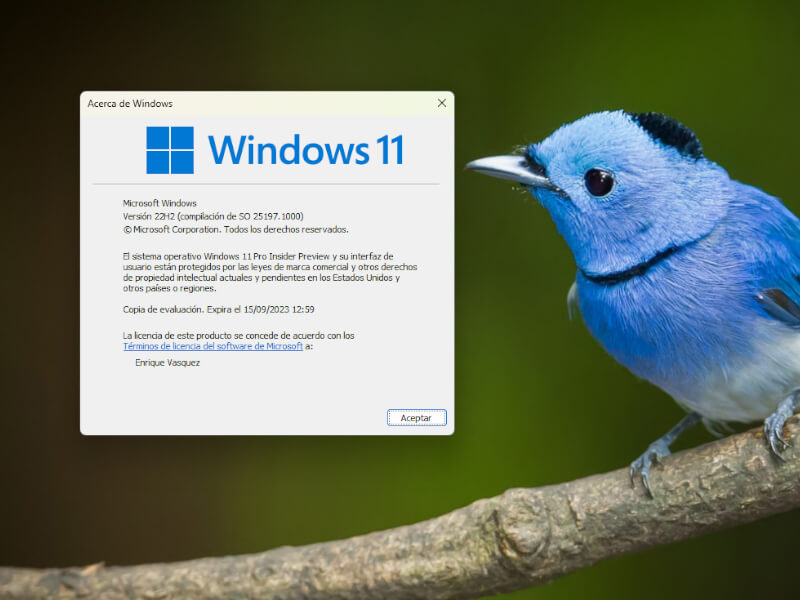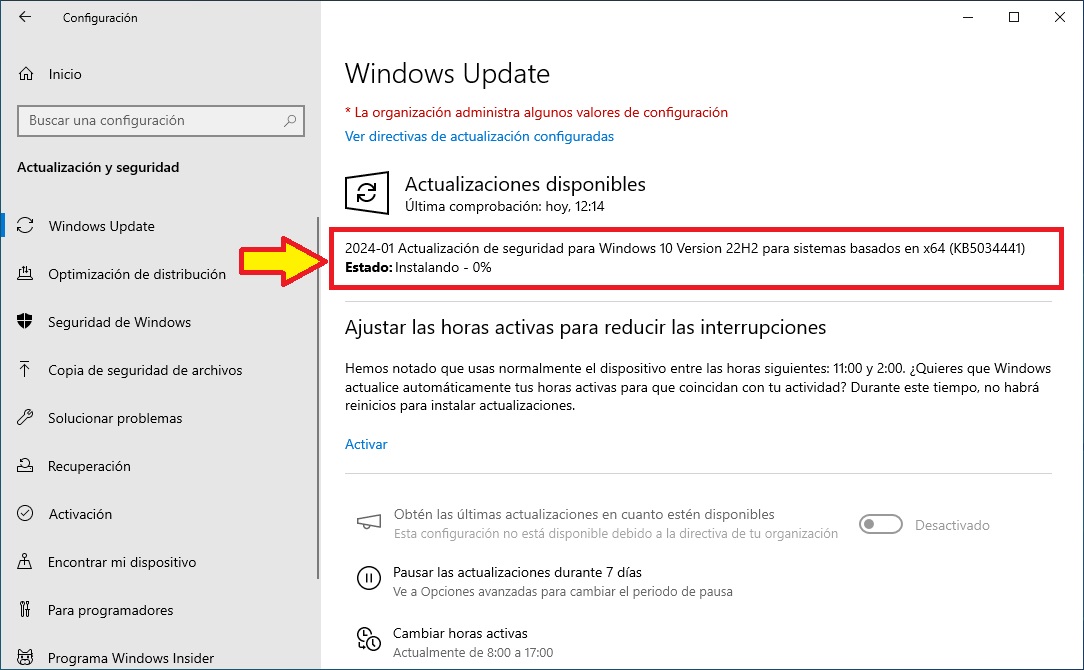La actualización KB5034441 para Windows 10 está diseñada para sistemas con una partición de recuperación, una característica comúnmente configurada por los fabricantes para facilitar la reparación, restauración o reinstalación de Windows sin requerir un disco de recuperación físico.
Sin embargo, varios usuarios han informado que esta actualización presenta dificultades durante la instalación, generando el error 0x80070643.
Lanzada por Microsoft el 9 de enero, la actualización acumulativa KB5034441 tiene como objetivo abordar problemas de seguridad en el Entorno de Recuperación de Windows (WinRE), que alimenta la mencionada partición de recuperación.
Esta actualización de seguridad es esencial, ya que corrige una vulnerabilidad crítica que podría permitir a los atacantes eludir la encriptación de BitLocker y acceder a archivos sensibles explotando WinRE.
Lamentablemente, numerosos usuarios han expresado su frustración al no poder instalar la actualización debido al persistente error 0x80070643.
En plataformas como Feedback Hub y en diferentes comentarios en foros en linea, muchos han señalado que la actualización falla de manera recurrente.
Algunos incluso han compartido sus intentos de resolver el problema, como la reinstalación de Windows, sin obtener resultados positivos.
Asimismo, otro usuario compartió una experiencia desafortunada con la actualización de seguridad de enero de 2024 para Windows 10, versión 22H2, en sistemas basados en x64.
A pesar de recurrir a la herramienta de solución de problemas de Windows Update para abordar la corrupción detectada, la actualización persiste en no instalarse, generando un inconveniente considerable.
La instalación de la actualización falla cuando identifica que la unidad de la partición de recuperación carece de suficiente espacio libre.
De acuerdo con los documentos actualizados, se establece que las particiones de recuperación de Windows deben contar con al menos 250 MB de espacio disponible.
INDICE
¿Por qué la actualización Windows 10 KB5034441 falla con el error 0x80070643?
Windows 11 se halla inmerso en el desarrollo de una serie de funciones emocionantes destinadas a enriquecer la experiencia del usuario en diversos aspectos del sistema operativo.
Microsoft, ha confirmado que está al tanto de los informes que indican que algunas personas están experimentando dificultades para instalar la actualización KB5034441 debido al error 0x80070643, generado por un insuficiente espacio en la partición de recuperación.
La compañía tecnológica ha señalado que el problema podría estar vinculado a la falta de espacio en una sección específica de Windows conocida como Entorno de Recuperación de Windows (WinRE).
En la actualidad, esta partición requiere un mínimo de 250 megabytes de espacio libre.
Si te encuentras con el error 0x80070643 al intentar instalar la última actualización, es posible que necesites ampliar el tamaño de la partición WinRE y volver a verificar las actualizaciones.
Microsoft ha confirmado que la actualización ahora demanda al menos 250 MB de espacio libre en la partición de recuperación para llevar a cabo una instalación exitosa.
Cómo solucionar el error 0x80070643
Microsoft ha introducido un cambio en la forma en que actualiza los sistemas que utilizan el Entorno de Recuperación de Windows (WinRE).
A partir de ahora, WinRE se actualizará con la actualización acumulativa mensual, aplicándose únicamente a los equipos que reciben actualizaciones a través de Windows Update (WU) y Windows Server Update Services (WSUS).
Esta modificación entra en vigor a partir del 27 de junio de 2023, coincidiendo con la actualización acumulativa de la versión 22H2 de Windows 11.
Es posible que algunos equipos no cuenten con una partición de recuperación lo suficientemente amplia para completar esta actualización, lo que podría resultar en errores durante el proceso de actualización de WinRE.
En estos casos, se mostrará el mensaje de error “Error en el servicio del Entorno de Recuperación de Windows“.
Para abordar este inconveniente, proporcionamos instrucciones detalladas sobre cómo ajustar manualmente el tamaño de la partición de recuperación si se experimenta un error del sistema en la fase 2.
Esto requiere que el dispositivo tenga la partición de recuperación ubicada después de la partición del sistema operativo.
A continuación, se presentan los pasos para verificar esta configuración.
Cambiar manualmente el tamaño de la partición en 250 MB
- Ejecuta el Símbolo del Sistema (cmd) como administrador.
- Para verificar el estado de WinRE, ejecuta el siguiente comando en la ventana del Símbolo del Sistema como administrador.
- Para desactivar WinRE, utiliza el comando:
reagentc /info
- Si WinRE está instalado, deberías observar una “ubicación de Windows RE” con una ruta que apunte al directorio de WinRE.
- Un ejemplo sería lo que se aprecia en la captura de pantalla anterior.
- En esta información, el número después de “harddisk” (disco duro) y “partition” (partición) indica el índice del disco y la partición donde está activo WinRE.
reagentc /disable
Disminuir el tamaño de la partición del sistema operativo y preparar el disco para la creación de una nueva partición de recuperación
- Siempre con la ventana de Símbolo de Sistema abierta ejecutamos los comandos:
diskpart
list disk
- Seleccionamos el disco que contiene el sistema operativo mediante el siguiente comando, reemplazando el numero del disco con el que hemos obtenido anteriormente:
sel disk <OS disk index>
- Para verificar la partición en el disco del sistema operativo y localizar la partición del sistema operativo, ejecuta:
list part
- Para elegir la partición del sistema operativo, ejecuta:
select partition <particion SO>
- Reducimos el tamaño de la partición en la cantidad de megabytes requerida (por ejemplo, 500 MB) mediante el siguiente comando:
shrink desired=500 minimum=500
- Seleccionamos y posteriormente eliminamos la partición actual de recuperación utilizando los siguientes comandos:
select partition <particion de WinRE>
delete partition override
Creación de una nueva partición de recuperación
Primero, verifique el estilo de partición del disco, ya sea una tabla de particiones GUID (GPT) o un registro de arranque maestro (MBR).
Para hacerlo, ejecute el comando list disk.
Compruebe si hay un asterisco (*) en la columna “Gpt”.
Si encuentra un asterisco (*), significa que la unidad utiliza el formato GPT. De lo contrario, si no hay asterisco, la unidad está formateada como MBR.
Disco MBR
Si el disco es MBR, ejecuta el siguiente comando:
create partition primary id=27
Disco GPT
Si el disco es GPT, ejecuta los siguiente scomandos:
create partition primary id=de94bba4-06d1-4d40-a16a-bfd50179d6ac
gpt attributes =0x8000000000000001
Formateo de la nueva partición
Para formatear la partición, realiza el siguiente comando:
format quick fs=ntfs label="Windows RE tools"
Para verificar que se ha creado la partición de WinRE, ejecuta:
list vol
Salimos de DISKPART mediante el comando:
exit
Para reactivar y verificar WinRE, ejecutamos los siguientes comandos:
reagentc /enable
reagentc /info
Ahora, si intentas instalar KB5034441, el error 0x80070643 ya no debería ocurrir.
Conclusión
La buena noticia es que Microsoft está trabajando para resolver este problema y proporcionará más información en breve. Sin embargo, si no puedes esperar, tienes la opción de incrementar el tamaño de WinRE.